Fix: Dota 2 'Change Rendering API' Error
Spellen / / August 04, 2021
Advertenties
Valve Corporation's Dota 2 is een online multiplayer battle arena-videogame die volledig gratis te spelen is op Steam. Het is een vervolg op de Defense of the Ancients, ook wel bekend als een mod voor Warcraft III: Reign of Chaos. Met constante patch-updates biedt Dota 2 serieus genoeg dingen om te ontdekken en spelers hebben zeer positief beoordeeld op Steam, wat echt merkbaar is. Nu zijn verschillende spelers begonnen te melden dat wanneer ze Dota 2 proberen te starten, de ‘Change Rendering API’ -fout of waarschuwingsbericht verschijnt. Als je hetzelfde ervaart, volg dan deze gids om het probleem op te lossen.
Dus wanneer het specifieke bericht op het scherm verschijnt, krijg je een Ja en Nee-knop om uit te kiezen. Het geeft eigenlijk aan dat “De game heeft ontdekt dat het veranderen van de rendering-API naar Direct3D 11 je framesnelheid zou moeten verhogen. Als u deze instelling wijzigt, moet het spel echter opnieuw worden opgestart, dus als u de wijziging goedkeurt, betekent dit dat het spel deze lancering verlaat en probeert opnieuw te starten nadat u op Ja heeft geklikt. Wil je dat de game overschakelt naar de voorgestelde rendering-API? Als het spel na deze wijziging niet correct start, kunt u -safe_mode toevoegen aan uw startopties om de wijziging te negeren. Je kunt de API-instelling voor rendering later ook wijzigen in de video-instellingen. "

Fix: Dota 2 Change Rendering API Error
Hoewel het selecteren van de respectieve optie dienovereenkomstig werkt, verschijnt deze elke keer na het klikken op de PLAY-knop, wat irritant is, en niets anders. Dat betekent dat het elke keer weer opduikt tijdens het starten van de Dota 2-game. Als dit probleem u te veel hindert, kunt u dit oplossen door de opties voor het starten van de game eenvoudig in te stellen op de Steam-client.
Advertenties
- Open de Stoom opdrachtgever> Klik op Bibliotheek.
- Klik met de rechtermuisknop op de Dota 2 titel uit de lijst met geïnstalleerde spellen in het linkerdeelvenster.
- Selecteer nu Eigendommen > Klik op het tekstveld van LANCERINGSMOGELIJKHEDEN.
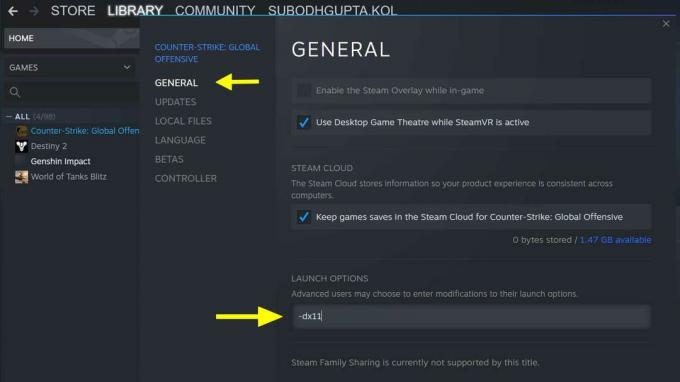
- Type -dx11 in het veld en sluit het raam.
- Start je Steam-client opnieuw op en je bent klaar om te gaan.
Houd er rekening mee dat: Hoewel het ten zeerste wordt aanbevolen om het Dota-spel uit te voeren via het dx11-opdrachtregelargument, kunt u typen als uw computerhardware DirectX11 niet ondersteunt -dx9 en probeer het spel uit te voeren.
Dat is het, jongens. We gaan ervan uit dat deze gids nuttig voor je was. Stel gerust in de opmerking hieronder voor aanvullende vragen.



![[DEAL] 5 inch Gpd XD Handheld Game Console](/f/278c8735d373fa3c79a2b4bed5942619.jpg?width=288&height=384)